wps取消文本的缩进格式的教程
时间:2024-03-06 08:42:35作者:极光下载站人气:0
wps软件是许多用户经常使用的一款办公软件,它为用户带来了许多强大且实用的功能,让用户可以简单轻松的完成文档、表格以及演示文稿等不同类型文件的编辑工作,因此wps软件深受用户的喜爱,当用户在wps软件中编辑文档文件时,在输入一段内容后按下回车键,就会发现文本会自动首行缩进两格,这时用户应该怎么来操作实现呢,其实操作的过程是很简单的,用户只需打开段落窗口,接着在缩进和间距选项卡中将特殊格式设置为无即可解决问题,那么接下来就让小编来向大家分享一下wps取消文本缩进格式的方法教程吧,希望用户在看了小编的教程后,能够从中获取到有用的经验。
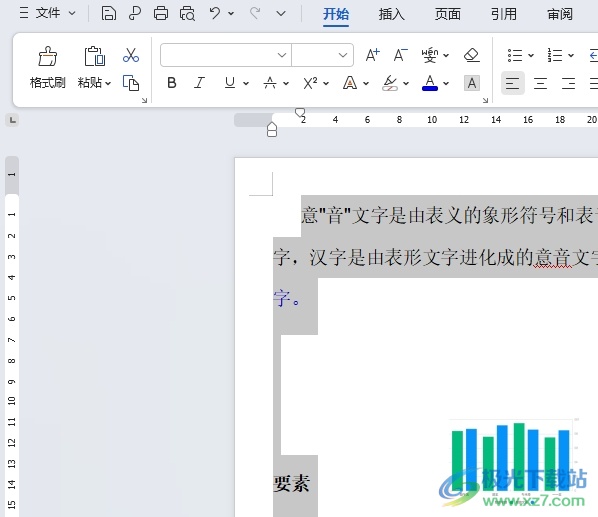
方法步骤
1.用户在电脑上打开wps软件,并来到文档文件的编辑页面上全选段落来进行设置
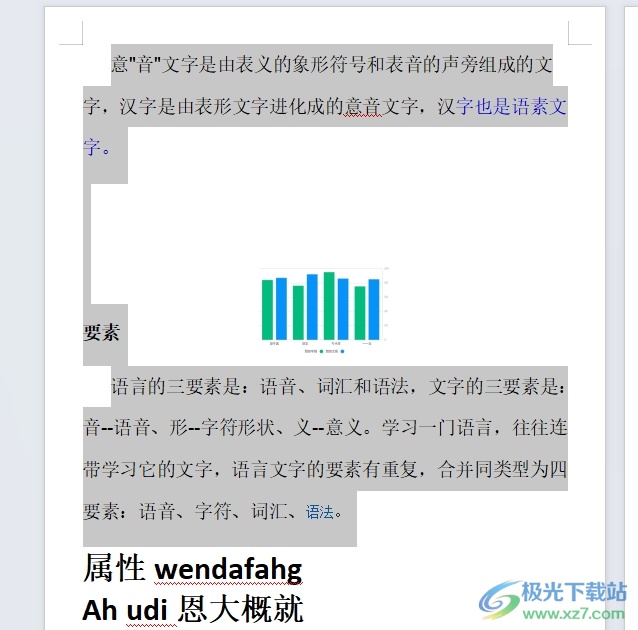
2.接着用鼠标右键点击内容,在弹出来的右键菜单中,用户选择其中的段落选项
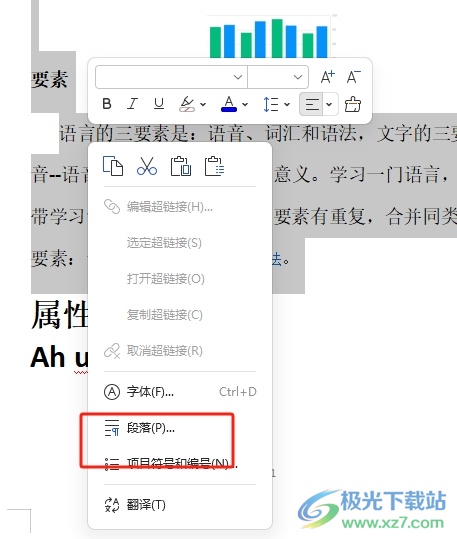
3.进入到段落窗口中,用户将选项卡切换到缩进和间距选项卡上,将会显示出相关的功能选项
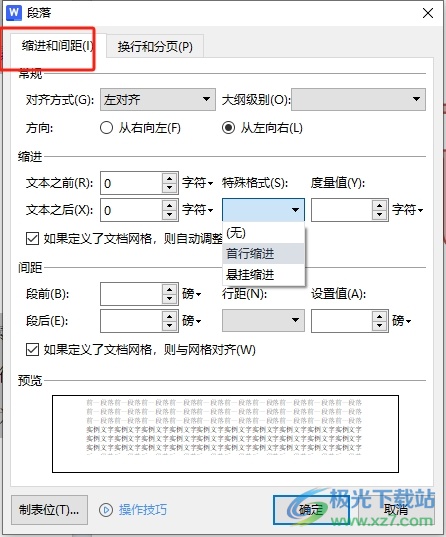
4.在弹出来的功能选项中,用户在缩进板块中将特殊格式设置为无即可解决问题
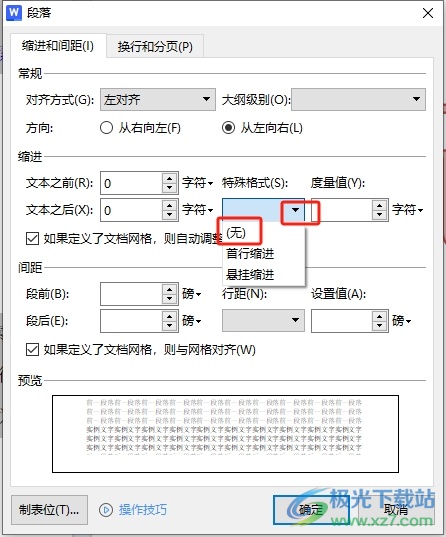
5.完成上述操作后,用户直接在窗口的右下角按下确定按钮就可以了
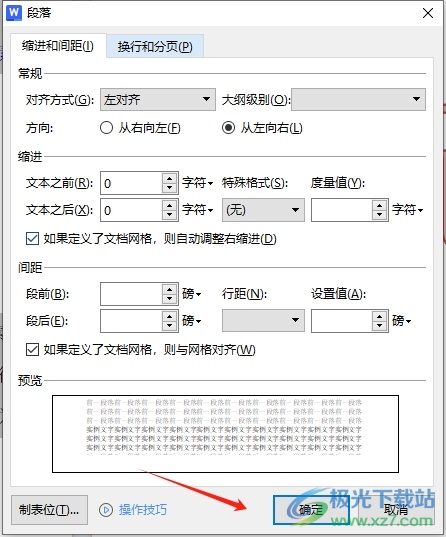
6.此时回到编辑页面上,用户就会发现文本的缩进格式成功设置为无了,效果如图所示
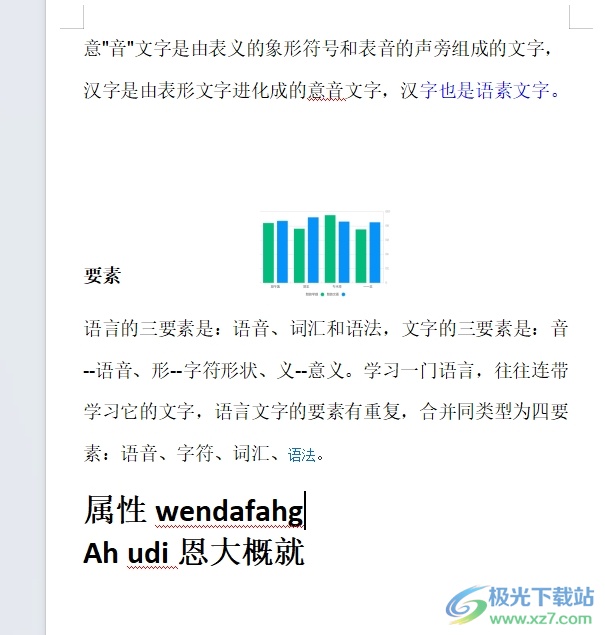
以上就是小编对用户提出问题整理出来的方法步骤,用户从中知道了大致的操作过程为点击段落-缩进和间距-特殊格式-无-确定这几步,方法简单易懂,因此感兴趣的用户可以跟着小编的教程操作试试看,一定可以解决好这个问题的。

大小:69.90 MB版本:v11.1.0.14309 最新版环境:WinAll, WinXP, Win7, Win10
- 进入下载

网友评论